컴퓨터사양보는법 두 가지로 쉽게 확인하기
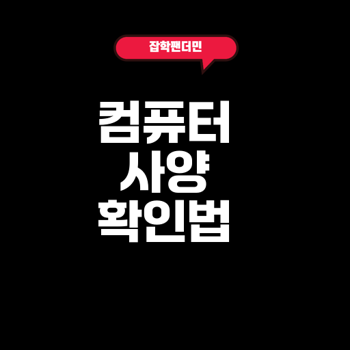
- 컴퓨터 사양 보는 법: 작업 관리자 활용하기
- 작업 관리자 접근법
- 성능 탭에서 정보 확인
- 실시간 리소스 모니터링
- 컴퓨터사양보는법 환경설정 이용하기
- 설정 메뉴 접근법
- 시스템 정보 파악하기
- 간단한 요약 정보 확인
- 컴퓨터 사양 보는 법: CPU 성능 체크
- CPU 정보 확인 방법
- CPU 성능 그래프 해석
- CPU 활용도 파악
- 컴퓨터사양보는법 메모리 용량 확인
- RAM 정보 찾기
- 메모리 사용 현황 검사
- 구성 요소 비교하기
- 컴퓨터사양보는법 GPU 성능 체크
- GPU 정보 확인하기
- 화면 카드 성능 분석
- 게임 구동 가능성 평가
- 컴퓨터 사양 보는 법 요약 정리
- 두 가지 방법 요약
- 사양 확인의 중요성
- 정리 및 결론
- 같이보면 좋은 정보글!
- 출생신고 준비물과 절차 쉽게 알기
- 사전투표시간 2025년 대통령선거 알아보기
- 사전투표소위치 확인하고 편리한 투표방법은?
컴퓨터 사양 보는 법: 작업 관리자 활용하기
컴퓨터의 성능을 확인하는 것은 게임, 프로그램 설치 및 시스템 업그레이드을 위한 필수적인 과정입니다. 오늘은 특히 작업 관리자를 활용하여 컴퓨터 사양을 확인하는 방법에 대해 알아보겠습니다. 이 방법은 별도의 프로그램 설치 없이 간편하게 내 컴퓨터의 상태를 체크할 수 있는 유용한 방법입니다.
작업 관리자 접근법
작업 관리자에 접근하기 위해서는, 아래의 단계를 따라하시면 됩니다.
- 작업 표시줄에서 윈도우 모양의 아이콘을 클릭합니다.
- 나타나는 팝업 창의 상단에서 "작업 관리자"를 검색합니다.
"윈도우 내에 설치된 프로그램들이 얼마나 많은 리소스를 잡아먹고 있는지 확인할 수 있습니다."
작업 관리자를 실행하면, CPU, 메모리, 디스크, 네트워크와 같은 최근 프로세스의 리소스 사용량을 확인할 수 있습니다. 이 정보를 통해 컴퓨터의 성능에 대한 대략적인 판단을 내릴 수 있습니다.
성능 탭에서 정보 확인
작업 관리자가 실행되면, 성능 탭을 눌러야 합니다. 이곳에서는 다음과 같은 정보를 확인할 수 있습니다:
| 성능 요소 | 설명 |
|---|---|
| CPU | 현재 CPU 사용률 및 사양 |
| 메모리 | 현재 메모리 사용량과 총 용량 |
| 디스크 | 현재 디스크 사용량과 속도 |
| GPU | 현재 GPU 성능 및 사용률 |
| 네트워크 | 현재의 데이터 송신/수신 속도 |
성능 탭은 컴퓨터의 하드웨어 상태를 시각적으로 표현하여, 리소스 과다 사용이 발생할 경우 적절한 조치를 취할 수 있도록 돕습니다.
실시간 리소스 모니터링
작업 관리자에서는 또한 리소스 모니터 기능을 사용할 수 있습니다. 오른쪽 상단에 있는 더보기 버튼을 클릭하면 리소스 모니터를 활성화할 수 있습니다. 이 기능은 더 세부적인 정보를 제공합니다. 프로그램을 실행하면서 실시간으로 리소스 점유 상황을 확인 가능하므로, 어떤 프로그램이 과도한 자원을 사용하고 있는지 체크할 수 있습니다.
리소스 모니터는 일반 사용자에게는 다소 복잡할 수 있으나, 전문가나 트러블슈팅이 필요한 사용자에게는 매우 유용한 도구입니다.

컴퓨터 사양을 확인하는 일은 정기적인 유지보수와 업그레이드를 위한 첫걸음입니다. 작업 관리자를 통해 쉽게 하드웨어 성능을 파악하고, 필요한 경우 업그레이드를 고려해보세요.
컴퓨터사양보는법 환경설정 이용하기
컴퓨터의 사양을 확인하는 것은 게임이나 프로그램을 설치할 때 최소 하드웨어 요구사항을 충족하는지 확인하기 위해 꼭 필요합니다. 특히, 오랫동안 사용해온 PC일수록 성능을 파악하는 것이 중요합니다. 이번 섹션에서는 환경설정을 이용한 컴퓨터 사양 보는 법에 대해 알아보겠습니다.
설정 메뉴 접근법
윈도우 환경설정에서 컴퓨터 사양을 확인하려면 먼저 하단 작업표시줄의 윈도우 버튼을 클릭합니다. 그러면 팝업창이 나타나는데, 여기서 "설정" 버튼을 클릭합니다. 이후 윈도우 설정 창이 열리며, 여러 기능을 조절할 수 있습니다. 이 중에서 "시스템" 메뉴를 선택하면 됩니다.

시스템 정보 파악하기
"시스템" 메뉴를 클릭한 후, 화면을 아래로 스크롤하면 맨 아래에 "정보"라는 항목이 보입니다. 이 메뉴를 선택하면, 장치 사양 및 PC 이름, 윈도우 사양 등을 확인할 수 있습니다. 특히, 해당 화면에서는 사용중인 CPU, RAM, GPU, 그리고 저장 용량 등의 정보를 직관적으로 확인할 수 있어 매우 유용합니다.
"시스템 정보는 매우 상세하게 내 컴퓨터 사양을 알려주지만, 어떤 정보를 요약된 보기로 쉽게 이해할지는 사용자에 따라 다를 수 있습니다."
간단한 요약 정보 확인
내 컴퓨터 사양을 보다 간단하게 확인하려면, 정보 탭에서 제공하는 요약된 정보들만 눈여겨보면 됩니다. 이곳에서는 CPU 및 메모리 용량, OS 버전 등 기초적인 정보를 한눈에 볼 수 있습니다. 중고로 컴퓨터를 판매할 때도 이러한 정보를 캡처하여 보내면, 구매자와의 소통이 훨씬 수월해집니다.
| 사양 항목 | 정보 |
|---|---|
| CPU | Intel i7 |
| RAM | 16GB |
| GPU | NVIDIA RTX 3060 |
| 저장 용량 | 512GB SSD |
컴퓨터 사양을 파악하는 것은 소프트웨어 또는 게임 설치 시 매우 중요한 과정입니다. 기본적인 시스템 정보를 알고 있으면 불필요한 문제를 미연에 방지할 수 있습니다. 적절한 설정 메뉴 접근과 시스템 정보 파악으로 언제든지 쉽게 내 컴퓨터 사양을 확인해 보세요!
컴퓨터 사양 보는 법: CPU 성능 체크
CPU는 컴퓨터의 두뇌 역할을 하는 가장 중요한 부품입니다. 따라서 CPU 성능을 정확히 분석하는 과정은 필수적입니다. 아래에서 CPU 정보를 확인하는 방법과 성능을 평가하는 방법에 대해 알아보겠습니다.
CPU 정보 확인 방법
CPU의 기본 정보는 작업관리자를 통해 쉽게 확인할 수 있습니다. 먼저 작업표시줄에서 윈도우 아이콘을 클릭한 후, '작업관리자'를 검색해 실행합니다. 작업관리자가 열리면, '성능' 탭에 들어가 CPU 사양을 확인할 수 있습니다. 여기서는 CPU의 속도, 코어 수 및 현재 사용량을 실시간으로 모니터링할 수 있습니다.
“컴퓨터를 좀 다룬다고 하더라도 숨겨진 작업관리자를 통해 쉽게 CPU 정보를 확인할 수 있습니다.”
한편, 다른 방법으로는 윈도우 설정 메뉴를 사용할 수 있습니다. 작업표시줄에서 윈도우 버튼을 클릭한 후 '설정'을 선택하고, '시스템'을 클릭하여 '정보' 메뉴를 통해 CPU의 기본 정보를 확인할 수 있습니다.
CPU 성능 그래프 해석
작업관리자에서 확인할 수 있는 성능 탭에서는 CPU 성능을 그래프로 표현합니다. 이 그래프는 CPU의 사용량을 시간에 따라 표현하며, 이를 통해 CPU가 얼마나 부하를 받고 있는지를 알 수 있습니다. 예를 들어, 그래프의 수치가 상당히 높은 범위에 위치할 경우, CPU가 과부하 상태임을 의미합니다.
| 성능 범위 | 의미 |
|---|---|
| 0% - 20% | 여유로운 사용 상태 |
| 20% - 50% | 정상적인 사용 상태 |
| 50% - 80% | 높은 부하 상태 |
| 80% 이상 | 과부하 상태로 시스템 느려짐 |
이러한 그래프 해석을 통해 현재 실행 중인 프로그램이 얼마나 CPU 자원을 점유하고 있는지를 파악할 수 있습니다. 특히 자주 사용하는 프로그램이나 게임이 CPU에 미치는 영향을 이해하는 데 큰 도움이 됩니다.
CPU 활용도 파악
CPU 활용도는 특정 프로그램이나 작업이 CPU 자원을 얼마나 차지하는지에 대한 이해를 필요로 합니다. 작업관리자의 '프로세스' 탭을 이용해 각 프로그램이 CPU를 얼마나 사용하는지를 쉽게 확인할 수 있습니다. 이 정보를 통해 자주 사용하는 프로그램의 최적화 필요성을 느낄 수 있습니다.
자원의 비효율적인 사용이나 너무 많은 프로세스가 CPU를 점유하고 있다면, 이를 정리하여 시스템의 효율성을 높일 수 있습니다. 실시간으로 CPU 활용도를 체크하며 최적화된 시스템 운영을 위해서는 이러한 점검이 필수적입니다.

이와 같은 방법으로 CPU 성능을 확인하고 활용도를 파악함으로써, 보다 원활한 컴퓨터 사용 경험을 누릴 수 있게 됩니다. CPU 성능 체크는 필수적인 과정이며, 이 과정을 통해 시스템의 강력한 기능을 최대한으로 활용할 수 있습니다.
컴퓨터사양보는법 메모리 용량 확인
컴퓨터를 사용할 때 메모리 용량은 무시할 수 없는 중요한 요소입니다. 특히 게임이나 다양한 프로그램을 사용할 때, 메모리 상태가 어떻게 되는지 확인하는 것이 필수적입니다. 이번 섹션에서는 컴퓨터의 메모리 용량을 확인하는 방법에 대해 다루어 보겠습니다.
RAM 정보 찾기
내 컴퓨터의 RAM 정보를 확인하기 위해 작업 관리자를 이용하는 것이 가장 쉽고 빠릅니다.
- 하단 작업표시줄에서 윈도우 아이콘을 클릭합니다.
- 검색창에 "작업 관리자"를 입력한 뒤 프로그램을 실행합니다.
- 나타난 작업 관리자에서 "성능" 탭을 클릭하면 CPU, 메모리, 디스크 등의 정보를 그래프로 확인할 수 있습니다. 특히 RAM 용량은 오른쪽 상단에 표시됩니다.
"작업 관리자를 활용하여 내 컴퓨터의 모든 성능 정보를 실시간으로 모니터링 할 수 있습니다."

메모리 사용 현황 검사
작업 관리자에서 메모리 사용 현황을 확인할 수 있습니다. 성능 탭에서 현재 사용 중인 메모리 용량과 함께 사용 가능한 여유 용량을 직관적으로 볼 수 있습니다. 이 정보는 다음과 같은 형식으로 제공됩니다:
| 정보 | 설명 |
|---|---|
| 총 RAM | 컴퓨터에 설치된 총 메모리 용량 |
| 사용 중 | 현재 사용되고 있는 메모리 용량 |
| 사용 가능 | 여전히 이용 가능한 메모리 용량 |
이 정보를 통해 현재 어떤 프로그램이나 프로세스가 메모리를 차지하고 있는지 파악할 수 있으며, 필요한 경우 결정적인 프로그램을 종료하여 시스템 성능을 개선할 수 있습니다.
구성 요소 비교하기
RAM을 선택할 때, 다른 구성 요소와의 비교가 필요합니다. CPU와 GPU의 사양에 따라 메모리 용량이 충분해야 최적의 성능을 이끌어 낼 수 있습니다. 사용하려는 프로그램이나 게임의 요구사항을 참고하여, 다음과 같은 속성을 고려하세요:
| 구성 요소 | 최소 요구 사항 | 권장 사항 |
|---|---|---|
| CPU | Intel i3 이상 | Intel i5 이상 |
| GPU | NVIDIA GTX 1050 | NVIDIA GTX 1060 |
| RAM | 8GB | 16GB |
이와 같은 정보를 토대로 최적의 메모리 용량을 결정하는 데 도움이 될 것입니다. 적절한 RAM 용량은 컴퓨터의 전반적인 성능을 크게 향상시킬 수 있습니다. 따라서 나의 사용 목적에 맞는 조합을 잘 고려하는 것이 중요합니다.
이 글을 통해 내 컴퓨터의 메모리 용량을 쉽고 효과적으로 확인하는 방법을 배웠길 바랍니다.
컴퓨터사양보는법 GPU 성능 체크
컴퓨터의 GPU 성능을 체크하는 것은 특히 게임 및 고사양 프로그램 실행 시 필수적입니다. 이 글에서는 GPU 정보 확인, 화면 카드 성능 분석, 그리고 게임 구동 가능성 평가 방법을 자세히 살펴보겠습니다.
GPU 정보 확인하기
GPU 정보를 확인하는 가장 간단한 방법은 작업관리자를 이용하는 것입니다.
- 하단의 작업표시줄에서 윈도우 아이콘을 클릭합니다.
- "작업관리자"를 검색하여 실행합니다.
- "성능" 탭을 클릭하면, 현재 사용 중인 GPU의 사양과 성능을 확인할 수 있습니다. 여기에서는 GPU의 사용율, 메모리 사용량 등의 세부 정보가 실시간으로 제공됩니다.
"내 컴퓨터 성능을 알고 싶다면, 작업관리자가 가장 훌륭한 도우미입니다."
화면 카드 성능 분석
화면 카드 성능을 분석할 때는 GPU의 사양뿐 아니라, 메모리와 CPU와의 조화를 고려해야 합니다. 다음은 GPU 성능을 이해하는 데 유용한 정보를 포함한 테이블입니다:
| 성능 지표 | 설명 |
|---|---|
| 메모리 용량 | GPU가 사용할 수 있는 총 메모리 |
| 사용률 | 현재 GPU 자원 사용량 비율 |
| 클럭 속도 | GPU의 처리 속도를 나타냄 |
| 온도 | GPU의 현재 온도 |
GPU의 메모리 용량과 사용률은 특히 게임이나 고사양 프로그램을 실행할 때 중요한 성능 지표입니다. 메모리 용량이 충분하지 않거나 사용률이 꽉 차면, 프로그램이 원활하게 작동하지 않을 수 있습니다.

게임 구동 가능성 평가
게임 실행 가능성을 평가할 때는, 각 게임의 최소 및 권장 사양을 비교하는 것이 좋습니다.
- 먼저, GPU의 성능 정보를 통해 현재 컴퓨터의 사양을 확인합니다.
- 원하는 게임의 시스템 요구사항과 비교하여, GPU가 그 요구사항을 충족하는지 체크합니다.
예를 들어, 어떤 게임이 최소 GPU 사양으로 GTX 1050을 요구한다고 가정할 때, 현재 PC의 GPU가 GTX 1060이라면, 게임이 원활하게 구동될 가능성이 높습니다.
위의 정보들을 바탕으로, 여러분의 GPU 성능을 체크하고 최적의 게임 환경을 준비해 보세요. 적절한 사양을 갖춘 컴퓨터라면, 여러분은 더욱 쾌적한 게임 경험을 누릴 수 있습니다.
컴퓨터 사양 보는 법 요약 정리
컴퓨터를 사용할 때, 프로그램이나 게임의 최소 하드웨어 요구사항을 확인하는 것은 매우 중요합니다. 오래된 PC를 사용 중이라면, 현재 시스템이 필요한 요구사항을 충족하는지 궁금할 수 있습니다. 이번 포스트에서는 내 컴퓨터 사양을 확인하는 방법을 두 가지로 정리해 보겠습니다.
두 가지 방법 요약
-
작업 관리자 이용하기
작업 관리자는 Windows 운영체제에 숨겨진 프로그램으로, 성능을 확인할 수 있는 유용한 도구입니다. 이를 활용하려면, 하단 작업 표시줄의 Windows 아이콘을 클릭하고 "작업 관리자"를 검색한 후 실행하면 됩니다. 여기서 CPU, 메모리, 그리고 디스크와 GPU 성능을 실시간으로 그래프 형태로 볼 수 있습니다. -
Windows 환경설정 이용하기
두 번째 방법은 설정 메뉴를 활용하는 것입니다. 하단 작업 표시줄의 Windows 아이콘을 클릭한 후 "설정" 메뉴를 선택합니다. 이후 "시스템"을 클릭하고 아래로 스크롤하여 "정보" 항목을 찾으면, 내 컴퓨터의 장치 사양 및 OS 버전을 확인할 수 있습니다.
사양 확인의 중요성
컴퓨터 사양을 확인하는 것은 단순한 확인을 넘어, 프로그램 설치 및 최적화에 큰 도움을 줍니다. 예를 들어, 특정 게임을 실행하려고 할 때, 시스템이 해당 게임의 요구사항을 만족하는지 미리 확인하여 비용과 시간을 절약할 수 있습니다. 게다가, PC 성능을 이해하는 것은 일반적인 사용 환경을 개선하는 데도 기여합니다.
"컴퓨터 하드웨어 사양을 아는 것은 현명한 소비를 돕는 기본적인 지식입니다."
정리 및 결론
내 컴퓨터 사양을 확인하는 방법은 총 두 가지로, 작업 관리자와 Windows 환경설정을 통한 접근이 있습니다. 각 방법은 서로 다른 장점이 있으므로 상황에 맞게 활용하는 것이 중요합니다. 이러한 정보를 바탕으로 효율적인 컴퓨터 사용과 원활한 프로그램 실행을 기대할 수 있습니다.
이제 여러분도 쉽게 내 컴퓨터의 사양을 확인하고, 필요한 사항들을 철저히 체크하여 최적의 환경을 만들어 보세요!
